Bandizip压缩软件背景介绍
和不少人一样,我曾经历过从 WinRAR 到 7-Zip 的叛逃。WinRAR 自早年打败了 WinZip 便成为「装机必备」走进了千家万户的 PC,其易用性和功能齐全自然不言而喻。然而其 $29高昂的授权价格放在现在很多人都是难以接受的。几年前,7-Zip 以免费开源的特点被众人发现。7-Zip 尽管免费,功能上相比 WinRAR 却差不多少,加之 7-Zip 默认的固实压缩使得压缩率相比 WinRAR 默认的非固实压缩要低许多,相当一大批不满于使用盗版 WinRAR 的用户开始转向 7-Zip 阵营。尽管几年后的今天 WinRAR 的中国服务商软众世界推出了免费+广告的中文个人版,但相比前几年大批大批的 7-Zip 迁移浪潮却已经晚了许久。本以为压缩软件的迁移之路终于到此为止,直到两年前在知乎被推荐了 Bandizip。话说来自韩国的一些软件都做得很不错,譬如我们介绍过的 PotPlayer (以前的 KMPlayer 作者的新作) 等。今天又给大家带来一款韩国的软件Bandizip,尽管 Bandizip 的名气在国内与 WinRAR 差距很大,但用一段时间下来,觉得 Bandizip 确实非常符合国人的使用习惯,而且免费、纯净、无广告,个人非常满意。

Bandizip软件简介
Bandizip是轻量级,快速免费的压缩、解压软件。跨平台支持Windows与macOS平台,软件界面简洁,操作没难度,官网上面带有多种语言,其中就包含简体中文,各种兼容性都非常出色,对中文的支持也非常友好,解压无乱码,使用方便,实力相当强劲!支持 ZIP, 7Z, RAR, ALZ,。和Z后缀的压缩文档。并且可以制作exe格式自解压文件、它支持WinZip、7-Zip和WinRAR以及其它压缩格式。。Bandizip 支持 32 和 64 位系统 (实测可完美支持 XP~ Windows 10),它支持压缩和解压的文件格式非常广泛,支持分卷、加密压缩/解压缩,支持文件拖放,支持多核压缩、支持 Unicode (UTF-8) 文件名等等特性甚至比收费的工具还强!下面是官方给出的与其他压缩软件特性对比的表格:
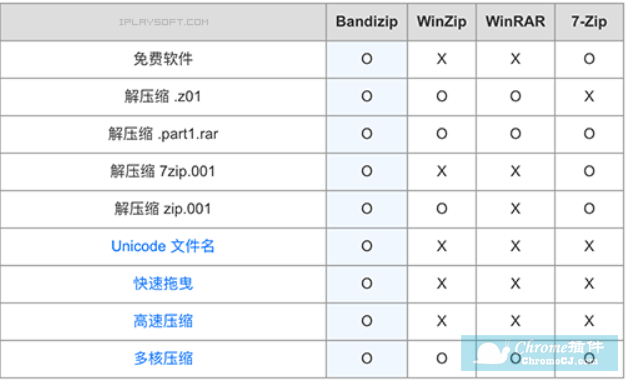
Bandizip压缩软件功能
一、 主要功能
1.支持操作系统: Windows Vista/7/8/10 (x86/x64/ARM64)
2.许可类型:免费软件(EULA)
3.全能的压缩/解压/浏览/编辑软件
4.可提取30多种格式,包括RAR/RAR5/7Z/ZIP等
5.包含密码压缩和分卷压缩功能
6.支持多核高速压缩
二、压缩
1.支持的格式: ZIP, 7Z(lzma2), ZIPX(xz), EXE(sfx), TAR, TGZ, LZH(lh7), ISO(joliet), GZ, XZ
2.ZIP文件修改(添加/删除/重命名)
3.支持多核并行,压缩速度可提升至多达6倍
三、加密压缩
1.支持AES256加密算法
2.支持4GB 以上大小的文件压缩
3.对ZIP格式支持Unicode或MBCS文件名
4.对ZIP/7z格式可进行分卷压缩
四、解压
1.支持的格式: 7Z, ACE, AES, ALZ, ARJ, BH, BIN, BZ, BZ2, CAB, Compound(MSI), EGG, GZ, IMG, ISO, ISZ, LHA, LZ, LZH, LZMA, PMA, RAR, RAR5, SFX(EXE), TAR, TBZ, TBZ2, TGZ, TLZ, TXZ, UDF, WIM, XPI, XZ, Z, ZIP, ZIPX, ZPAQ
2.轻松查看压缩包内文件
3.可只解压选定文件,支持拖拽解压
4.可对ZIP和RAR格式添加注释
5.一步解压TGZ/TBZ格式的文件
五、功能多样
1.测试文件完整性以确定压缩包是否损坏
2.支持修改代码页改
3.可集成至资源管理器右键菜单
Bandizip压缩软件特色
1、高速归档:avi,wmv、mp3这类的文件是很难压缩的,而这个功能能够使用自己独特的算法绕过这些文档,从而加快文件的压缩速度。
2、更快的拖拽压缩/解压缩:一般同类软件在使用拖拽方式解压缩的时候,软件先会把其中的文件提取到一个临时文件夹,解压完毕后才把临时文件夹中的所有文件复制到你指定的文件夹中,这样会浪费很多时间,而Bandizip的拖拽功能则是直接解压到指定文件夹,所以整个时间会节省不少。
Bandizip压缩软件安装方法
1.下载Bandizip,解压压缩包,双击.exe文件,选择语言,阅读协议,点击【同意并安装】,
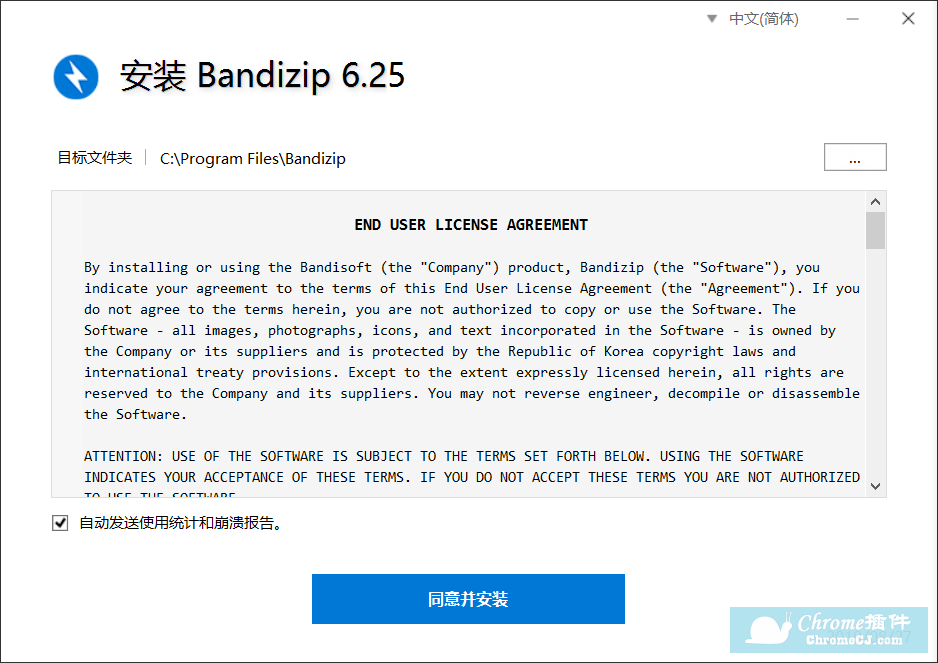
2.开始安装软件,耐心等待,
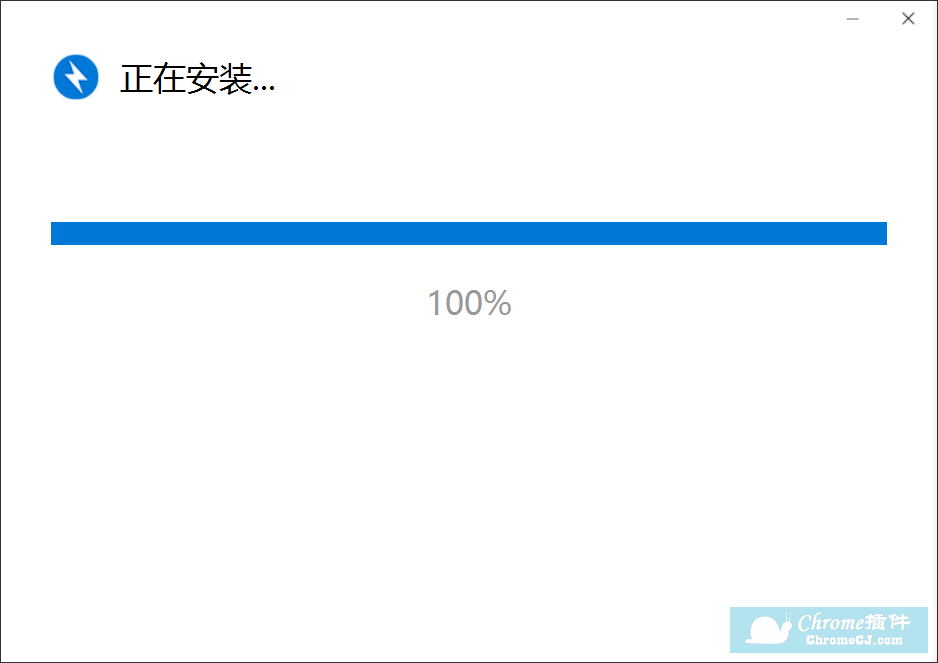
3.安装完成,点击关闭即可。
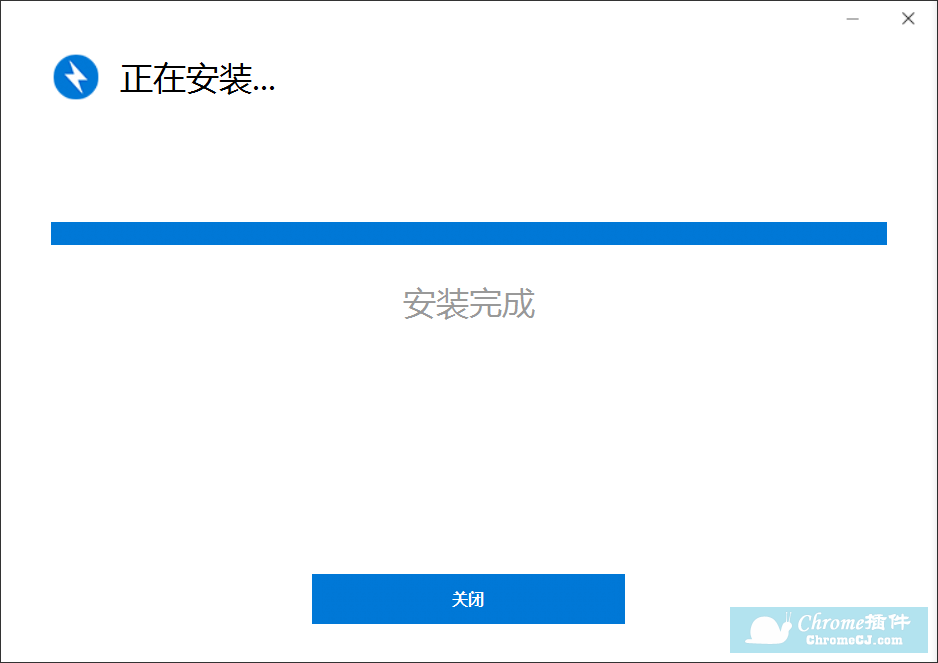
Bandizip压缩软件使用方法
一、设置
在设置页面按照自己的想法更改选项
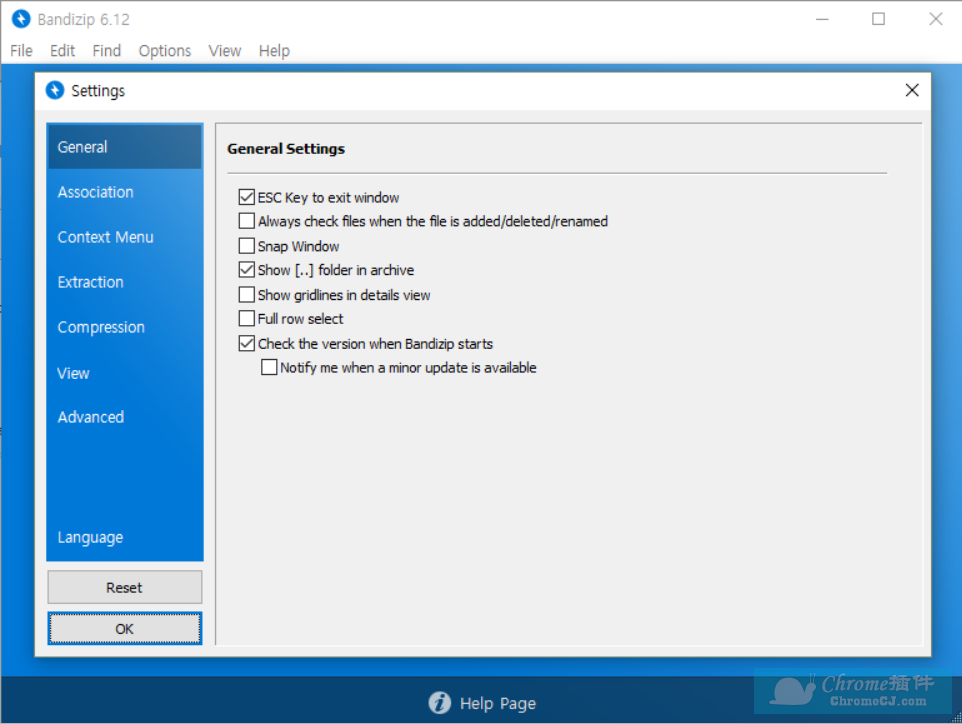
二、乱码问题
1.比如某天,你拿到一个 日本、韩国或台湾(Big5码)网友/网站分享的压缩包,会发现解压出的文件名全是乱码!Bandizip自带编码转换,文件名乱码,原本的大难题,1秒钟就解决了!
2.点击界面的代码页按钮会出现选项,在确定文件内编码内容的情况下选择对应语言即可
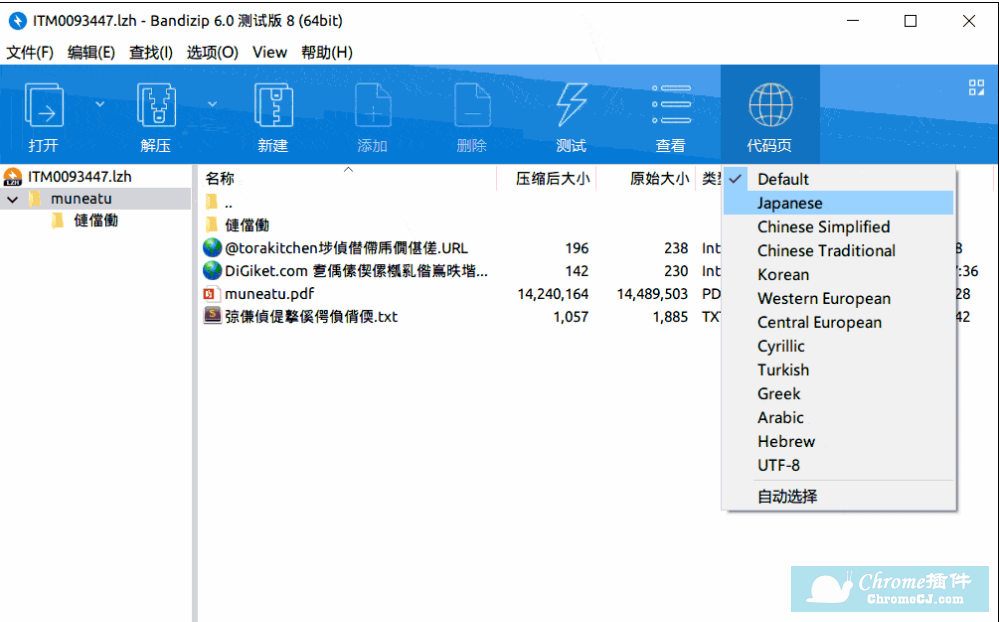
3.你会发现文件已经变成你熟悉的样子。
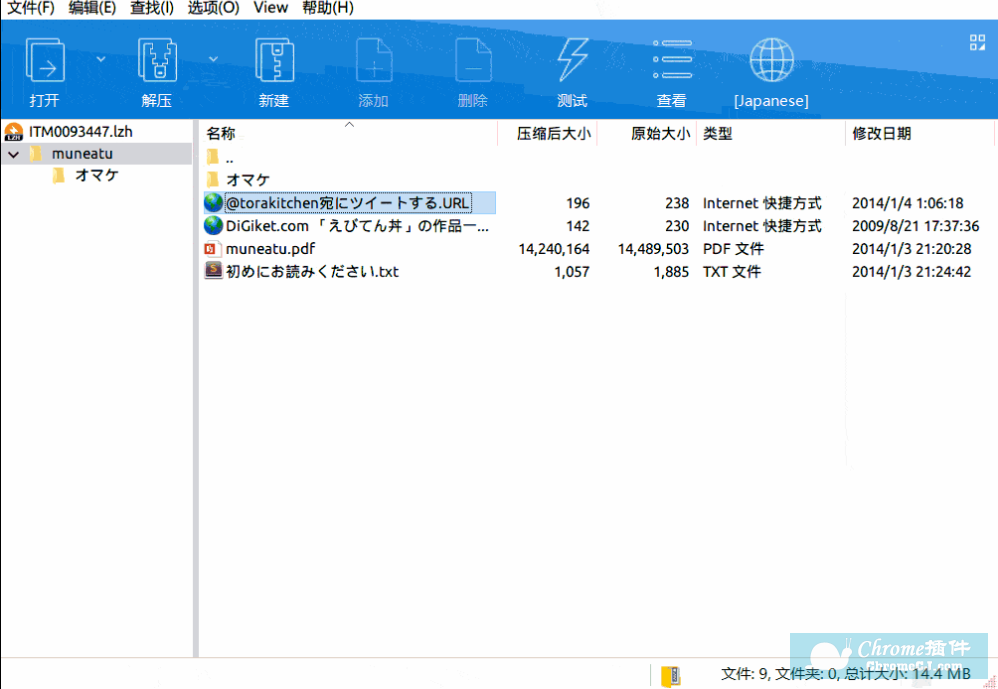
三、智慧的「自动解压」命令
1.大家有没有下载了一个压缩包,随手丢在了桌面,右击压缩包选择「解压到当前目录」,然后桌面被一堆文件夹、文件铺满了的情况。Bandizip 解决了这个问题。在多个使用场景下,Bandizip 均对两种压缩目录层级做出了特别的改进。
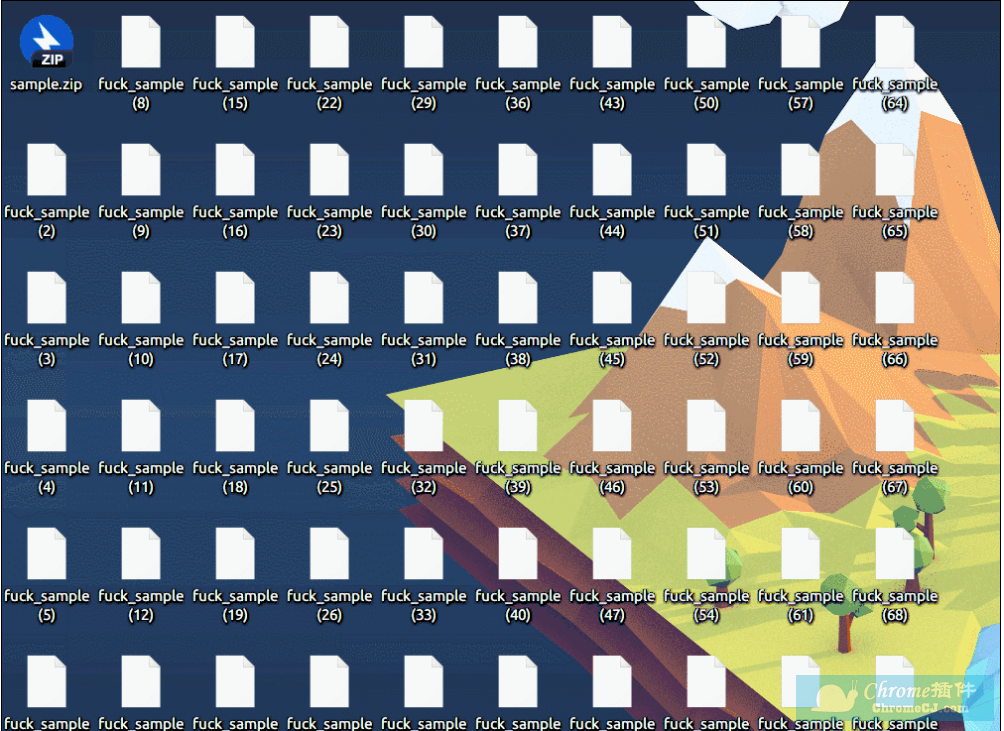
2.打开压缩包时,若遇到首级目录只有单一文件夹的压缩包,Bandizip 会自动显示文件夹内内容;
3.在右击上下文菜单中,Bandizip 提供的「自动解压」命令会根据该压缩包目录层级自动选择「直接解压」或「解压至以压缩包文件夹命名的新文件夹中」;
4.在「选择解压路径」对话框中,「解压到选定文件夹下的『目标』文件夹」勾选框会根据当前压缩包目录层级自动勾选/取消勾选;
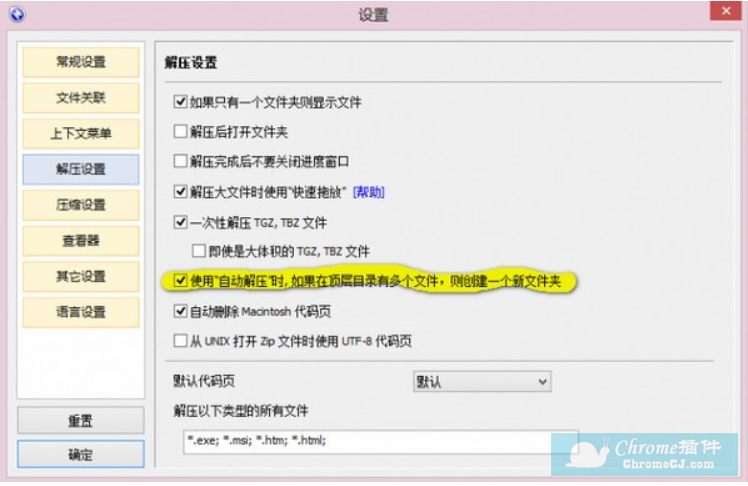
四、内建「图片预览」快速查看
1.Bandizip 内建一个缩略图浏览器,方便快速查找压缩包内图片内容。只要点击文件就可预览文件内容。
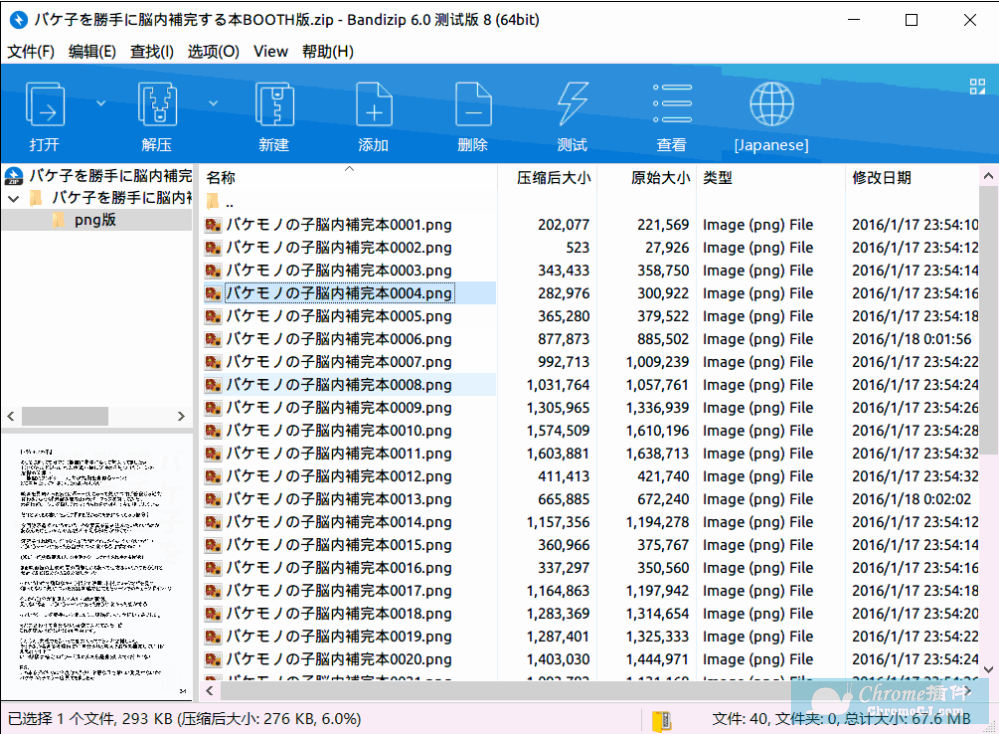
2.若你是个漫画党,使用 Bandizip 和 Bandisoft 自家的 Honeyview 蜂蜜浏览器无缝配合更加方便,在 Bandizip 直接双击压缩包内的图片即可调用 Honeyview 打开,甚至可以替代不少漫画阅读器了。
3.不但可以一张张连续翻页,而且还支持预览加了密码的压缩包!(当然你得要知道密码)
五、压缩软件
1.在桌面新建一个文件夹,右键选择新建,选择文件夹即可
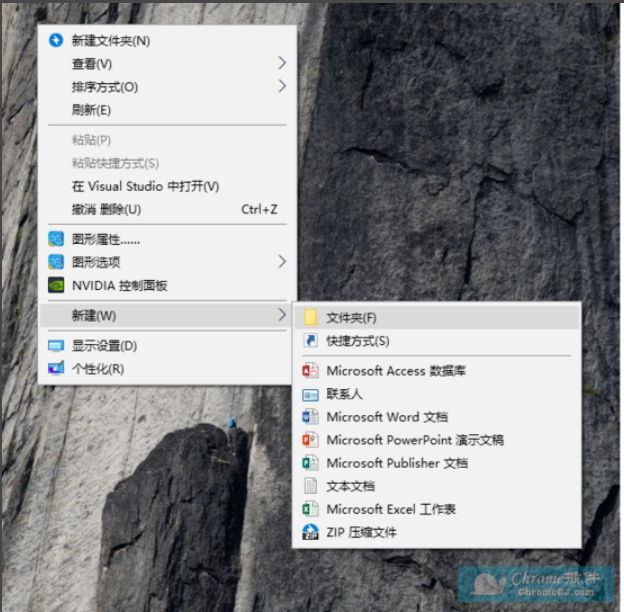
2.右键选择新建文件夹,压缩文件,即可生成压缩文件
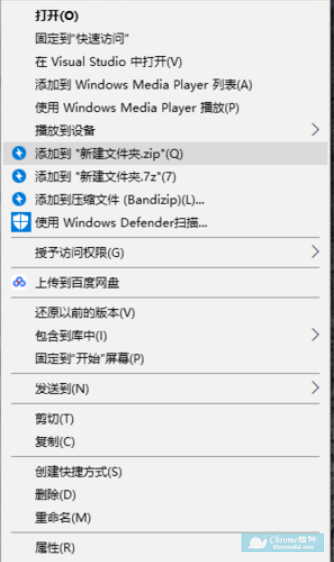
3.压缩中等待一会,
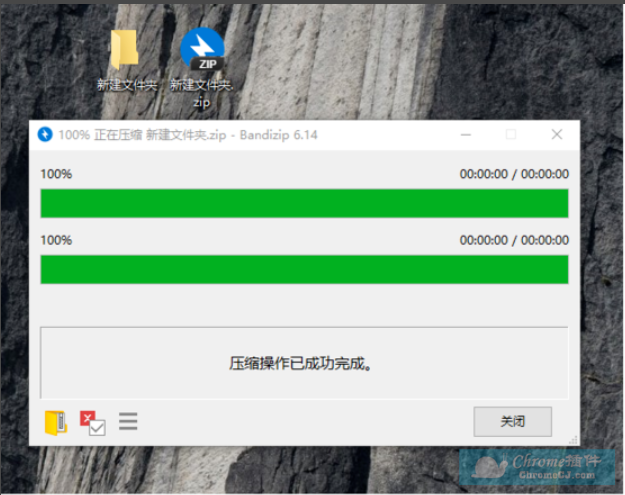
4.如果压缩成功会显示如图所示界面,一个为新建文件,一个为压缩文件
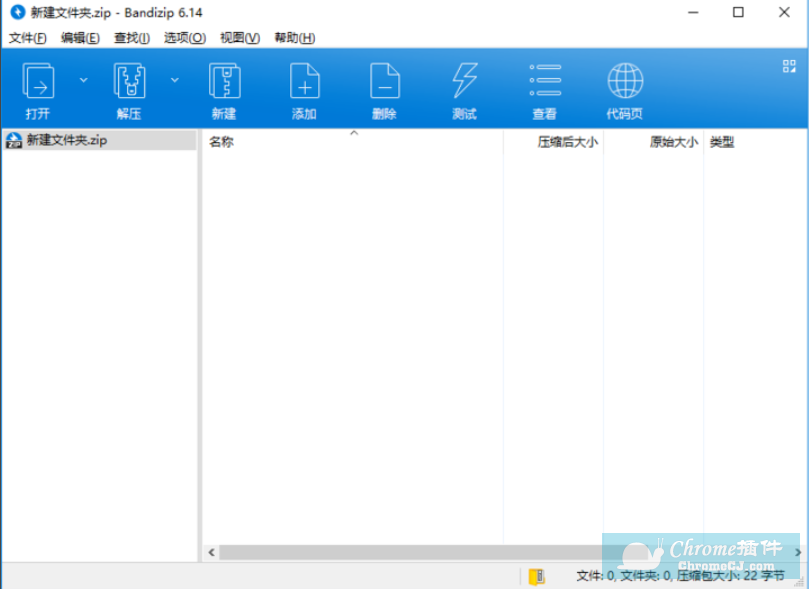
5.双击打开压缩文件,会有各种参数可以修改选项,设置解压菜单
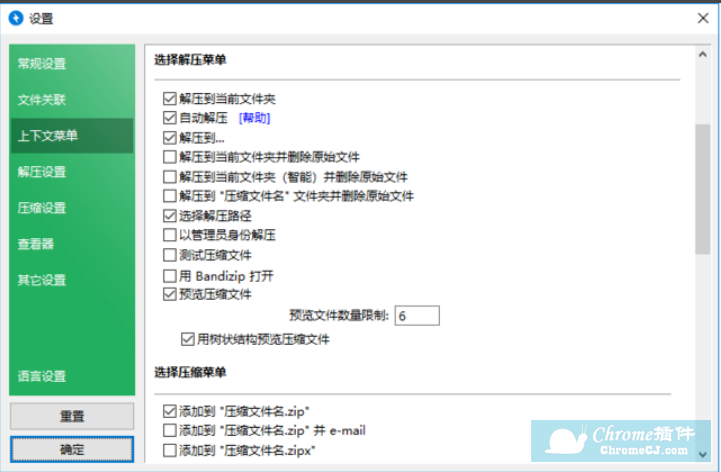
6.通过测试可以保证压缩文件的完整度
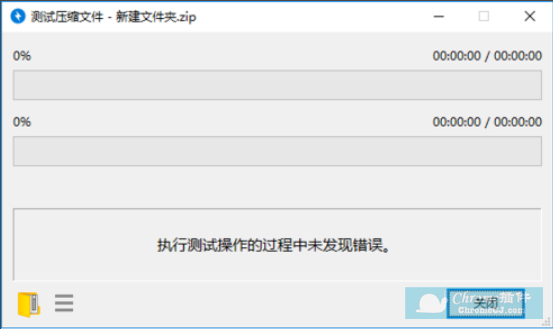
六、给文件夹加密
1.给文件夹加密
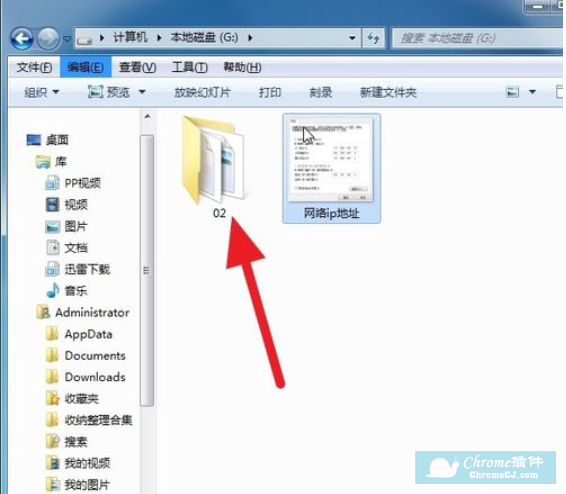
2.打开bandizip软件
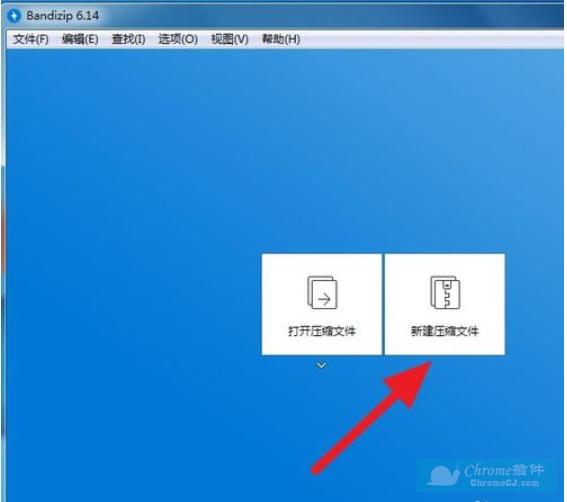
3.点击"添加按钮"对02 文件进行路径选择后添加
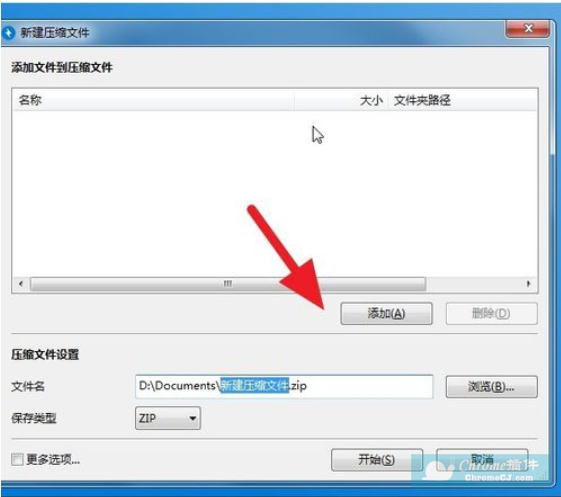
4.点击"浏览按钮",对其进行保存文件路径设置
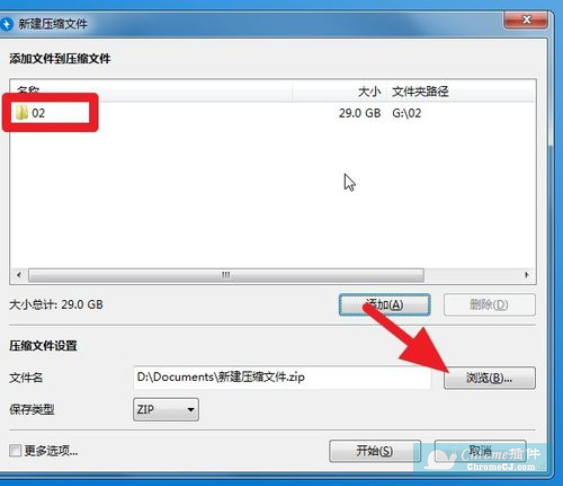
5.点击"更多选项"
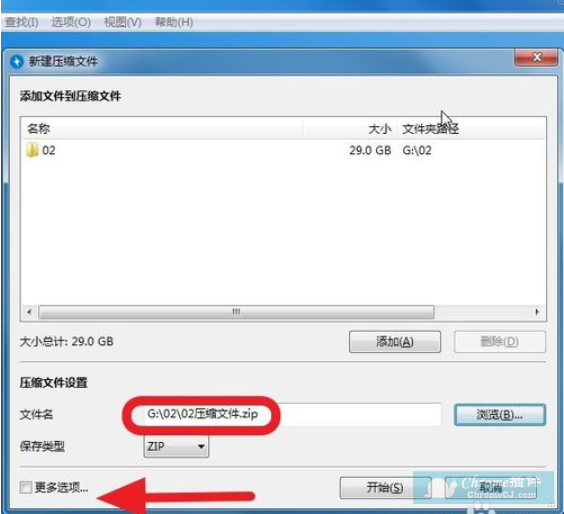
6.勾选密码框,输入2次密码,开始压缩
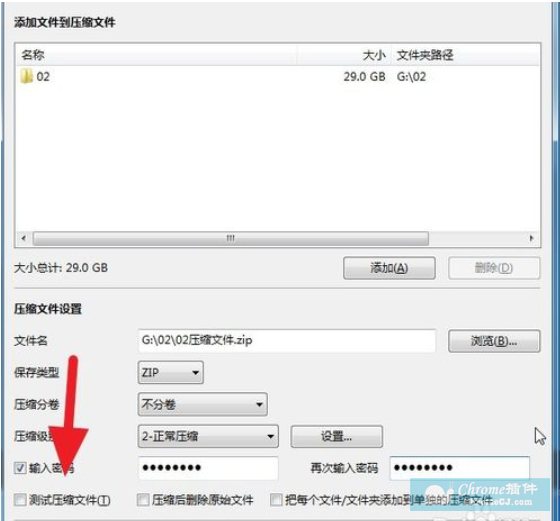
7.压缩中
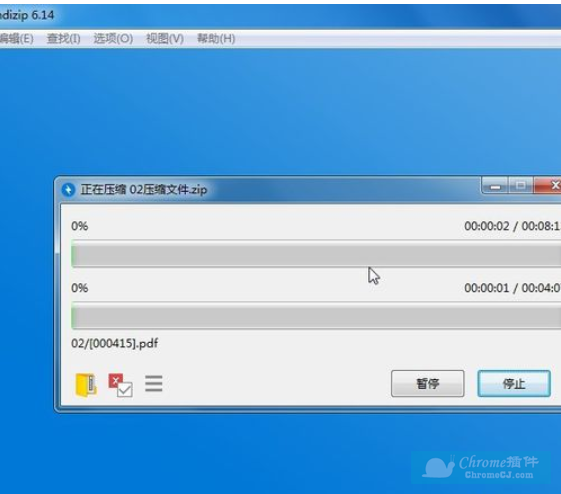
8.试验一下效果
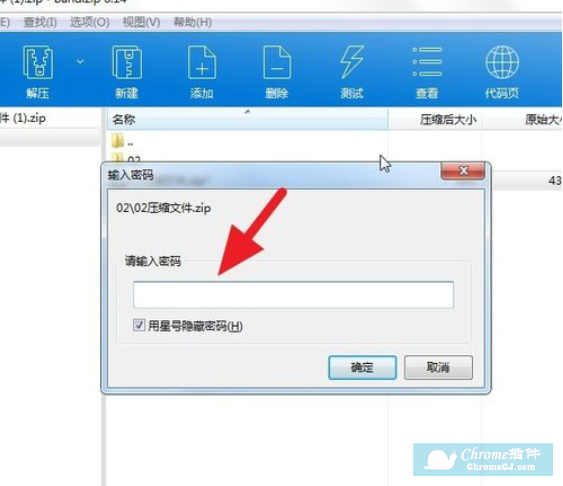
Bandizip压缩软件更新日志
V6.24 2019年6月27日
与SFX相关的错误修复
支持特殊的GZ文件格式提取;
旧版tar文件格式支持;
错误修复;
即使文件被高压缩过,bandzip免费版依然可以使用图像预览功能;
安装Bandizip之后,Honeyview建议窗口会自动弹出;
Bandizip官网地址
http://www.bandisoft.com/bandizip/Bandizip - 压缩软件[windows&mac]下载地址
点击下载Bandizip - 压缩软件[windows&mac]

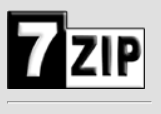
 4.3 分
4.3 分
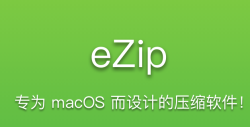

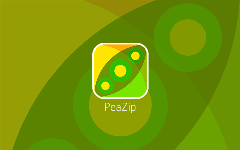
![7-Zip - 免费而且开源的压缩软件[Windows]](/Content/UserImages/be0fad48-a721-4b04-8201-021eb9fc2148-2019-8-28-105243-thumbnail.png)



 3.1 分
3.1 分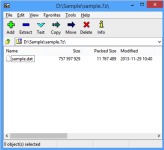
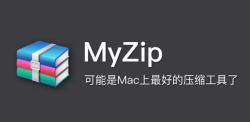
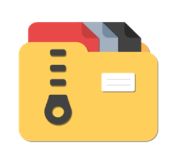
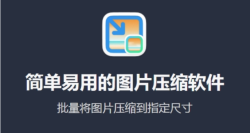





![WinRAR压缩软件[Windows]](/Content/UserImages/c0e77c86-377d-47c7-89ff-58b14842e509-2019-8-30-172011-thumbnail.png)

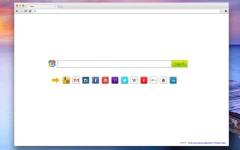

 1.2 分
1.2 分